Si vous recevez la notification d’expiration du mot de passe Le mot de passe de ce compte a expiré et que vous préférez ne pas que votre mot de passe soit automatiquement réinitialisé après un certain nombre de jours, ce guide est fait pour vous. Nous allons vous montrer comment empêcher l’expiration du mot de passe Windows et empêcher les réinitialisations forcées automatiques. Commençons.
Remarque : Les étapes ci-dessous nécessitent des privilèges administratifs. Les étapes ont été testées pour fonctionner sous Windows 10 et 11.
Vérifier quand le mot de passe expire sous Windows
Pour vérifier quand votre mot de passe expire, appuyez sur Touche Windows + X et sélectionnez Terminal (Admin). Les utilisateurs de Windows 10 sélectionnent Windows PowerShell (administrateur). Dans la fenêtre du terminal, tapez la commande suivante et appuyez sur Entrée. Remplacez YourUsername par votre nom d’utilisateur réel.
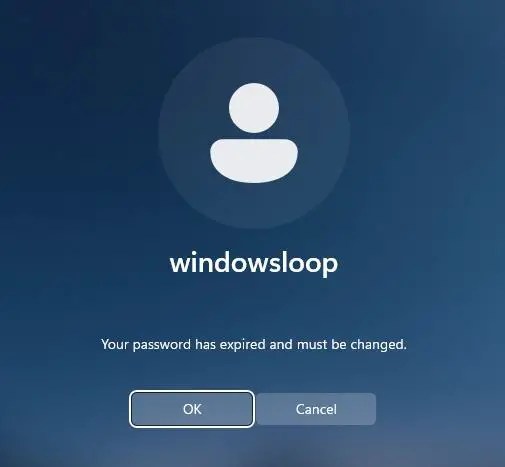
utilisateur net Votre nom d’utilisateur
Jetez un œil à la ligne Le mot de passe expire. Il indique la prochaine date d’expiration de votre mot de passe. S’il est indiqué Jamais, votre mot de passe n’expire jamais.
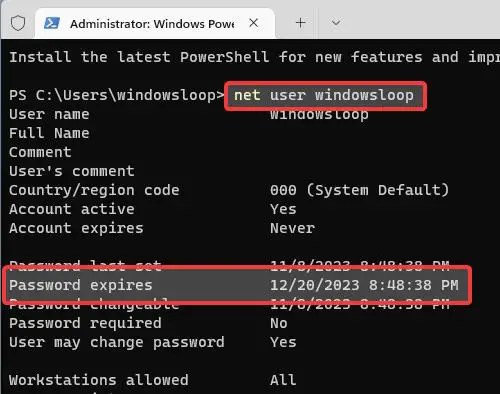
Activer l’option Le mot de passe n’expire jamais
L’activation de l’option Le mot de passe n’expire jamais empêchera votre mot de passe d’être utilisé. expirant automatiquement et arrêtez ces notifications d’expiration indésirables. Voici comment procéder.
Tout d’abord, appuyez sur Touche Windows + R. Tapez lusrmgr.msc et cliquez sur OK.
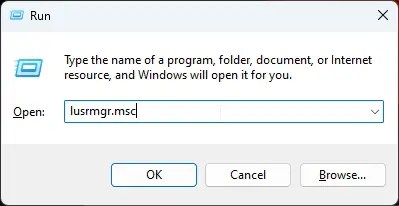
Ouvrez le dossier Utilisateurs , cliquez avec le bouton droit sur le compte utilisateur et sélectionnez Propriétés.
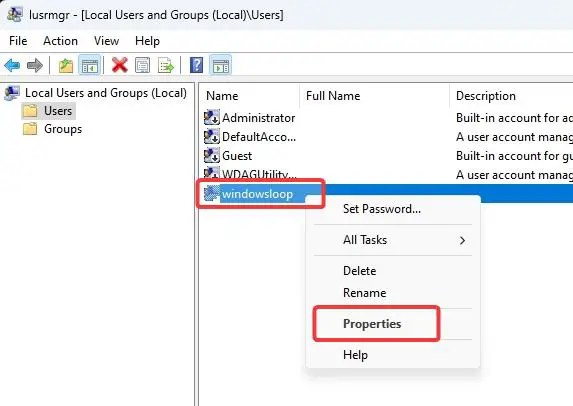
Sélectionnez Le mot de passe n’expire jamais et cliquez sur OK pour enregistrer les modifications.
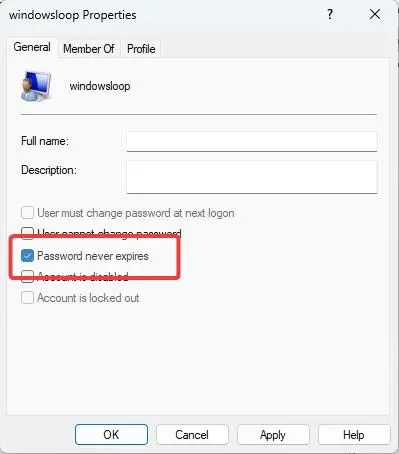
Fermez toutes les fenêtres et redémarrez votre ordinateur. Après le redémarrage, votre mot de passe n’expirera plus et vous ne verrez pas la notification d’expiration du mot de passe. Si vous disposez de plusieurs comptes utilisateur, suivez les mêmes étapes pour tous ces comptes.
Méthode alternative : commande pour désactiver l’expiration du mot de passe
Si vous ne parvenez pas à sélectionner l’option « Mot de passe jamais Expire”parce qu’elle est grisée, ou si l’outil lusrmgr.msc n’est pas accessible sur votre version de Windows, vous pouvez utiliser la commande suivante.
Pour commencer, ouvrez le menu Démarrer , recherchez Invite de commandes, faites un clic droit dessus et choisissez Exécuter en tant qu’administrateur.

Collez la commande suivante et appuyez sur Entrée. Remplacez YourUsername par votre nom d’utilisateur actuel.
Chemin wmic Win32_UserAccount où Name=’YourUsername’set PasswordExpires=false

Fermez la fenêtre d’invite de commande et redémarrez votre ordinateur.
Et Voilà! En suivant l’une des deux méthodes présentées ci-dessus, votre mot de passe Windows n’expirera jamais et vous ne verrez pas les fréquentes notifications d’expiration du mot de passe lors de la connexion. Si vous pensez que le mot de passe d’un utilisateur est trop faible ou a été divulgué, vous pouvez forcer le changement de mot de passe sur prochaine connexion pour cet utilisateur.
